iPhone の復元にかかる時間と復元を早める方法
古い iPhone を復元する場合、iPhone の復元にどのくらい時間がかかるのか気になるかもしれません。復元中に電話を正常に使用できなくなるか、このプロセスを中断する操作を行うのではないかと心配するかもしれません。この記事を読むと、iTunes と iCloud を使用して iPhone を復元する場合にかかる時間の違いがわかります。さらに、電話の復元を高速化する方法も紹介されているので、この時点で電話を見つめて iPhone の復元にどのくらい時間がかかるのか考える必要がなくなります。
パート1: iPhoneの復元にかかる時間
パスコードを忘れた、iPhone が動かなくなった、データ復旧がうまくいかないなど、iPhone の問題を解決する必要がある場合は、iTunes または iCloud を使用して iPhone を復元するでしょう。待機時間に進行状況バーが表示されたら、iPhone の復元にどのくらい時間がかかるのか疑問に思ったことがあるはずです。
iPhone の復元にかかる時間は、iTunes や iCloud を使用する場合とは異なります。iTunes を使用して iPhone を復元する場合、通常は 15 ~ 30 分程度しかかかりません。原則として、1 時間以内で iPhone を復元できます。データ サイズが大きいほど、時間がかかります。
iTunes の使用時間はさまざまな要因によって異なります。iPhone の復元には 15 分から最大 30 分かかりますが、復元するコンテンツの量によって決まります。iPhone で復元するコンテンツが大きなファイルである場合、復元プロセスはコンテンツが小さい場合よりも遅くなります。
ただし、iCloud を使用すると復元プロセスが完了するまでに 1 ~ 4 時間かかる場合があり、これは iTunes よりもはるかに長くなります。
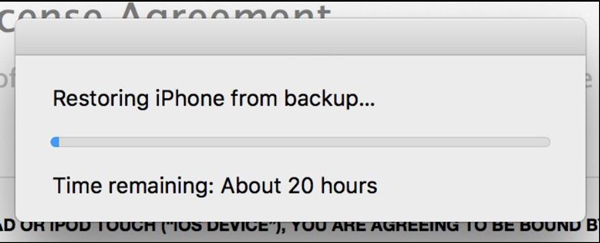
ただし、iTunes で iPhone を復元すると、必ずしも成功するとは限りません。iTunes プロセスでバックアップから iPhone を復元すると、残り時間が 20 時間を超えるなど、異常に長い場合があります。
バックアップから iPhone を復元しようとしたときに、残り時間の推定値が異常に長い場合は、エラーが原因である可能性があります。いくつかのトラブルシューティング手順を実行すると、問題を解決し、iTunes バックアップの復元プロセスを大幅に高速化できます。
したがって、iPhone の復元にどのくらいの時間がかかるかという質問に正確に答える時間はありません。このプロセスには多くの要因が影響するからです。しかし、それを加速する方法はあります。詳細については次の部分を読んでください。
パート2:回復速度を加速する方法
速度が遅すぎると感じ、残りの時間でiPhoneを復元するのにどれくらい時間がかかるのか自問したくない場合は、次の方法を使用できます。 4Easysoft iPhoneデータ復旧 それをやります。このソフトウェアを使用すれば、速度について文句を言うことはもうありません。また、復元中はデータがかなり安全であることが保証されます。データの復元に失敗してデータの一部が失われる心配はありません。この状況は復元中には決して起こりません。 4Easysoft iPhoneデータ復旧 時間をかけてバックアップ データは安全に保存され、このソフトウェアは失われたデータの回復にも役立つことは言うまでもありません。

数回クリックするだけで、すべての iOS データを簡単かつ迅速に復元します。
iTunesやiCloudと比較して、iPhoneの復元時間を短縮します。
データをバックアップし、iCloud のスペースを占有しないようにしてください。
他の方法でデータの復元に失敗した場合は、失われたデータを回復します。
使用手順は次のとおりです 4Easysoft iPhoneデータ復旧 iPhone の復元にどれくらい時間がかかるか考えるのをやめてしまうかもしれません。
ステップ1クリック iOSデータ復旧 ボタンを押して、iOS デバイスをコンピューターに接続します。ここで、デバイス情報、バックアップ サイズ、時間とともにすべてのバックアップ履歴を表示できます。
ステップ2希望するものを選択してクリックします 今すぐ見る ボタンをクリックして、すべてのバックアップデータを詳細に参照します。次に、復元するデータを選択します。 連絡先とメモ 現在デバイスに復元できますが、その他のデータはコンピューターに保存されます。

パート3:iPhoneの復元にかかる時間に関するよくある質問
-
iPhone にまだ「復元中」と表示されるのはなぜですか?
iCloud からの復元が停止するエラーは、追加のストレージが必要である、iCloud システム ステータスが iCloud バックアップおよび iCloud アカウントとサインインで機能していない、Wi-Fi 接続が安定していないなどの理由で発生します。
-
iPhone の復元が完了したかどうかはどうすればわかりますか?
これを確認するには、タップしてください 設定 タップして iCloudバックアップ から クラウド。 デバイスがまだ復元中の場合は、このデバイスは現在復元中であり、完了すると自動的にバックアップされるという通知が表示されます。
-
iPhone で復元をキャンセルするにはどうすればよいですか?
開く 設定 iOSアプリでタップします あなたのプロフィール名 設定リストの上部にあるをタップしてiCloud設定にアクセスします。次に iCloudバックアップ から アイクラウドそして、あなたはオプション iPhoneの復元を停止をタップすると、このプロセスをキャンセルできます。
結論
ご覧の通り、かかる時間は異なります。また、リスクもあります。 Appleのロゴにこだわる または他のもの。 4Easysoft iPhoneデータ復旧 復元を加速することで、iPhone の復元にどれくらいの時間がかかるか、復元が失敗するかといった疑問から解放されます。

 投稿者
投稿者  iPhone のバックアップにかかる時間とスピードアップの方法
iPhone のバックアップにかかる時間とスピードアップの方法